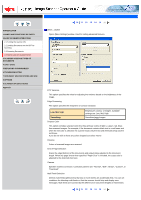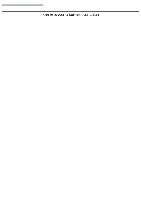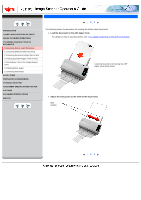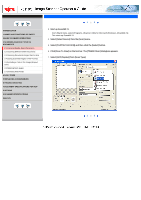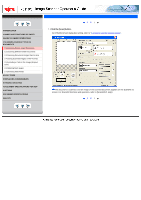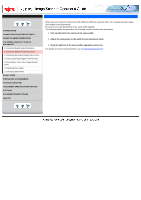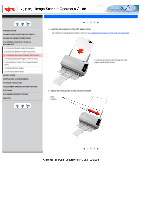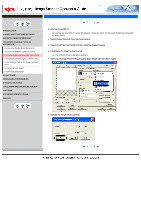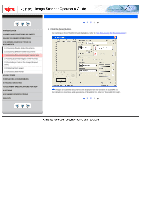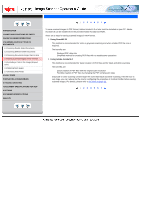Fujitsu 5110C Operator's Guide - Page 52
Scanning Double Sided Documents3 - twain driver
 |
UPC - 097564306075
View all Fujitsu 5110C manuals
Add to My Manuals
Save this manual to your list of manuals |
Page 52 highlights
CONTENTS INTRODUCTION 1 NAMES AND FUNCTIONS OF PARTS 2 BASIC SCANNER OPERATIONS 3 SCANNING VARIOUS TYPES OF DOCUMENTS 3.1 Scanning Double Sided Documents 3.2 Scanning Different-width Documents 3.3 Scanning Documents longer than A4 size 3.4 Saving Scanned Images in PDF Format 3.5 Excluding a Color in the Image (dropout color) 3.6 Skipping blank pages 3.7 Detecting Multi Feeds 4 DAILY CARE 5 REPLACING CONSUMABLES 6 TROUBLESHOOTING 7 DOCUMENT SPECIFICATIONS FOR ADF 8 OPTIONS 9 SCANNER SPECIFICATIONS Appendix 3.1 Scanning Double Sided Documents(3) 1 2 3 7. Click the [Scan] button. For [TWAIN Driver] dialog box setting, refer to "2.4 How to Use the Scanner Driver". The document is scanned, and an image of the scanned document appears on the ScandAll 21 screen. For ScandAll functions and operation, refer to [ScandAll 21 Help]. 1 2 3